Prostorové pohledy na model
Zatímco rovinnou kresbu pozorujeme pouze z jednoho směru, prostorový model prohlížíme ze všech možných stran. Nastavování různých pohledů, ať už obecných prostorových nebo ortogonálních, potřebujeme nejen pro pouhé prohlížení a kontrolu modelu, ale i pro vlastní práci. Než se pustíme do dalšího kroku našeho modelování, je vhodné najít pohled, ve kterém zamýšlenou operaci pohodlně provedeme. Někdy však potřebujeme měnit pohled i během modelovacího či manipulačního příkazu, což však není problém.
Výchozí způsob promítání ve všech pohledech, které nastavíme, je rovnoběžné promítání. To je vhodné pro vlastní modelování a průběžnou kontrolu modelu. Jakmile začneme chystat pohledy pro prezentaci, zapneme perspektivu nebo přímo rozestavíme kamery.
Otáčení pohledu kolem modelu, nastavení libovolného pohledu na model
Nejjednodušší způsob prohlížení modelu ze všech stran: Stiskneme Shift na klávesnici, kolečko na myši a pohybem myši otáčíme model. Když pustíme kolečko myši, ve výřezu zůstane nastavený pohled a můžeme pokračovat v další práci.
Stejnou službu udělá příkaz 3DORBIT. Tlačítko příkazu ![]() je na panelu Navigace pod Pohledovou krychlí nebo na kartě Zobrazit, panel Navigace. Po zadání příkazu stiskneme levé tlačítko na myši a pohybem myší otáčíme model. Příkaz je třeba ukončit klávesou Esc nebo Enter. Příkaz 3DORBIT má kontextovou nabídku, která umožní během prohlížení např. změnit zoom, styl zobrazení nebo přepnout na perspektivu. Změny zobrazení udělané během příkazu zůstanou platné po jeho ukončení.
je na panelu Navigace pod Pohledovou krychlí nebo na kartě Zobrazit, panel Navigace. Po zadání příkazu stiskneme levé tlačítko na myši a pohybem myší otáčíme model. Příkaz je třeba ukončit klávesou Esc nebo Enter. Příkaz 3DORBIT má kontextovou nabídku, která umožní během prohlížení např. změnit zoom, styl zobrazení nebo přepnout na perspektivu. Změny zobrazení udělané během příkazu zůstanou platné po jeho ukončení.
Oba dva způsoby otáčení pohledu můžeme provádět během kreslicích a editačních příkazů.
Přednastavené ortogonální pohledy
Na 3D model se můžeme podívat ze šesti směrů tak, abychom se dívali kolmo na souřadnou rovinu globálního souřadného systému. Jednotlivé pohledy jsou pojmenované podle tohoto směru:
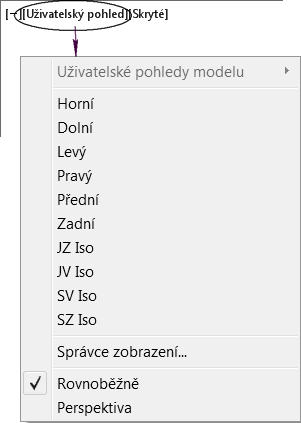
Horní – díváme se shora kolmo na rovinu xy, vidíme půdorys modelu.
Dolní – díváme se zespodu (tj. ze směru záporné osy z) kolmo na rovinu xy.
Pravý – díváme se zprava (tj. ze směru kladné osy x) kolmo na rovinu yz.
Levý – díváme se zleva (tj. ze směru záporné osy x) kolmo na rovinu yz.
Přední – díváme se zepředu (tj. ze směru záporné osy y) kolmo na rovinu xz.
Zadní – díváme se zezadu (tj. ze směru kladné osy y) kolmo na rovinu xz.
Přednastavený kolmý pohled do výřezu nastavíme nejrychleji přes jeho ovládací prvky. Dále najdeme ortogonální pohledy na kartě Zobrazit, panel Pohledy a samozřejmě i v nabídce pod položkou Zobrazit – 3D pohledy.
![]() Nastavením předdefinovaného ortogonálního pohledu se ve výřezu změní i souřadný systém. Dojde k otočení souřadného systému kolem os tak, že souřadná rovina globálního systému, na kterou směřuje pohled, se stane rovinnou xy nového souřadného systému. V přednastavených kolmých pohledech máme vždy před sebou kreslicí rovinu. To má velký praktický význam zvláště pro kreslení profilových křivek pro modelaci.
Nastavením předdefinovaného ortogonálního pohledu se ve výřezu změní i souřadný systém. Dojde k otočení souřadného systému kolem os tak, že souřadná rovina globálního systému, na kterou směřuje pohled, se stane rovinnou xy nového souřadného systému. V přednastavených kolmých pohledech máme vždy před sebou kreslicí rovinu. To má velký praktický význam zvláště pro kreslení profilových křivek pro modelaci.
Přednastavené isometrické pohledy
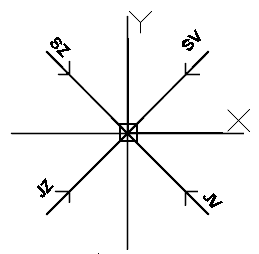
V přednastavených pohledech jsou kromě výše uvedených kolmých pohledů i čtyři pohledy isometrické. Z praktického hlediska nemají zdaleka takový význam jako pohledy kolmé. Jsou pojmenovány podle světových stran, přičemž podle výchozího nastavení osa x směřuje na východ a osa y na sever. Isometrický pohled směřuje do počátku, průmět spojnice bodu pohledu a počátku do půdorysu svírá s osami 45°, výškový úhel je také 45°.
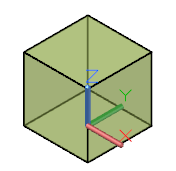
Na obrázku je JV isometrický pohled na krychli stojící středem podstavy v počátku.
Nástroj View Cube
ViewCube (krychle pohledů, zobrazovací krychle) je navigační nástroj, kterým můžeme nastavovat pohledy na model. Slouží také jako vizuální pomůcka informující o aktuálním směru pohledu. Krychle má totiž na každé stěně napsaný směr standardního pohledu (Shora, Zepředu, Zleva atd.) a její natočení odpovídá aktuálnímu pohledu na model. Kdykoli otočíme pohledem, otočí se i krychle.
Při výchozím nastavení je ViewCube viditelná v pravém horním rohu každého výřezu. Je zobrazena s kompasem (kruh s označením světových stran) a s nabídkou přepínání souřadných systémů. Je orientována vůči aktuálnímu souřadnému systému. To znamená, že popisky stěn (Shora, Zepředu, Zleva atd.) se vztahují k aktuálnímu (nikoli globálnímu) souřadnému systému ve výřezu. Zobrazení a nastavení krychle se dá změnit  .
.
Nastavení pohledu pomocí View Cube
Nastavení kolmých standardních pohledů
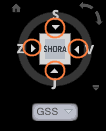

Máme-li kolmý pohled na model (Shora, Zleva, Zprava, Zepředu, Zezadu, Zdola), nastavíme jiný kolmý pohled klepnutím na šipku vedle krychle. Je-li krychle natočená v prostoru, klepneme na nápis na její stěně. Nevidíme-li správnou stěnu, můžeme krychli „uchopit levým tlačítkem myši a natočit“. Narozdíl od předdefinovaných ortogonálních pohledů, které volíme z nabídky výřezu, kolmé pohledy zvolené pomocí ViewCube nemění souřadný systém ve výřezu.
Nastavení šikmých standardních pohledů
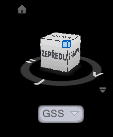
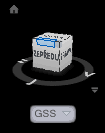
Pohybujeme-li myší nad zobrazovací krychlí v aktuálním výřezu, zvýrazňují se její rohy a středy hran. Klepneme-li na zvýrazněný roh nebo hranu, nastavíme odpovídající pohled.
Otočení kolmých pohledů
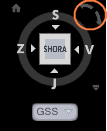
Je-li ve výřezu nastaven kolmý pohled, nad pravým horním rohem zobrazovací krychle jsou dvě šipky. Jedna ukazuje otočení ve směru hodinových ručiček, druhá proti směru hodinových ručiček. Klepnutím na šipku se pohled otočí o 90° v daném směru.
Použití kompasu
Pomůcka Kompas je znázorněna jako kruh s vyznačenými světovými stranami. Vztahuje se globálnímu souřadnénu systému a zobrazuje se vůči krychli v rovině xy globálního systému. Klepnutím na značku světové strany nastavíme pohled z příslušného směru. Uchopením kruhu pomocí levého tlačítka myši a otáčením, otáčíme pohled kolem osy z globálního souřadného systému.
Nastavení výchozího pohledu na model

Klepnutím na domeček vlevo nahoře od zobrazovací krychle aktualizujeme ve výřezu výchozí pohled kresby.
Výchozí pohled na model je pohled, který se ukládá s výkresem. Měl by to být vhodný pohled reprezentující kresbu. Může sloužit jako jakýsi výchozí pohled pro navigaci. Může být také použit pro vytvoření miniatury náhledu našeho souboru (Možnosti – Otevřít a uložit – Nastavení náhledových obrázků). V novém výkresu je jako výchozí nastavený JZ isometrický pohled. Přes kontextovou nabídku nástroje ViewCube se nastavit jakýkoli aktuální pohled jako výchozí pro daný výkres.
Pojmenované pohledy
Při hledání hezkých prezentačních pohledů si vhodně nastavený pohled uložíme tím, že ho pojmenujeme. Pojmenovaný pohled se uloží do výkresu a kdykoli ho znovu zobrazíme. Seznam pojmenovaných pohledů najdeme tam, kde jsme zvyklí hledat přednastavené ortogonální pohledy. V každé situaci máme před očima ovládací prvky výřezu, jejichž prostřední položka nastavuje pohledy. Seznam vlastních pojmenovaných pohledů najdeme pod Uživatelskými pohledy modelu (viz obrázek výše).
Kromě uložení je dalším důvodem pro pojmenování pohledů možnost nastavení pozadí. Jedině pojmenovaným pohledům můžeme v AutoCADu nastavit barvu, barevný přechod nebo obrázek na pozadí. Kromě pozadí se pojmenováním pohledu ukládají i další vlastnosti jako např. způsob zobrazení či způsob promítání.
Pojmenovaný pohled vytvoříme tak, že po nastavení pohledu spustíme Správce zobrazení a přes tlačítko Nový se dostaneme do dialogu, kde zadáme jméno pohledu, případně i pozadí. Správce zobrazení pustíme přes ovládací prvky výřezu.